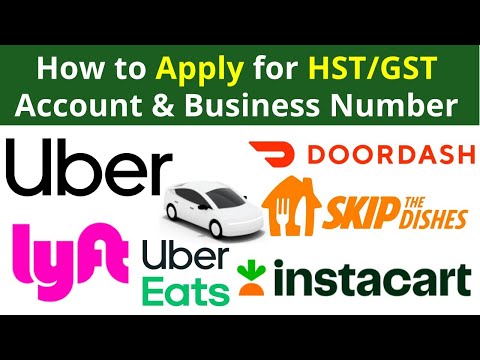تعلمك مقالة ويكي هاو هذه كيفية منع المكالمات الهاتفية من أرقام أو جهات اتصال معينة على جهاز iPhone الخاص بك.
خطوات
الطريقة 1 من 3: استخدام الإعدادات

الخطوة 1. افتح الإعدادات
إنه تطبيق رمادي يحتوي على التروس (⚙️) ويوجد عادةً على شاشتك الرئيسية.

الخطوة 2. اضغط على الهاتف
تم تجميعها في قسم القائمة مع تطبيقات Apple الأخرى مثل البريد والملاحظات.

الخطوة 3. انقر فوق حظر المكالمات وتحديد الهوية
ستجده في قسم "المكالمات" في القائمة.
ستظهر قائمة بجميع جهات الاتصال وأرقام الهواتف التي قمت بحظرها مسبقًا

الخطوة 4. قم بالتمرير لأسفل وانقر فوق حظر جهة الاتصال
يوجد في أسفل الشاشة.
إذا كانت قائمة المتصلين المحظورين لديك تتجاوز الشاشة ، فسيتعين عليك التمرير لأسفل

الخطوة 5. حدد جهة اتصال لحظرها
قم بذلك عن طريق النقر على اسم الشخص الذي ترغب في حظره. لم يعد هذا الرقم قادرًا على الوصول إليك على iPhone الخاص بك عن طريق مكالمة هاتفية أو FaceTime أو الرسائل.
- كرر الخطوتين السابقتين لجميع الأرقام أو جهات الاتصال التي ترغب في حظرها.
- يمكنك إلغاء حظر الأرقام من هذه القائمة بالنقر فوق يحرر في الزاوية العلوية اليمنى من الشاشة وتحديدها.
الطريقة 2 من 3: استخدام تطبيق الهاتف

الخطوة 1. افتح تطبيق الهاتف الخاص بك
إنه تطبيق أخضر يحتوي على رمز هاتف أبيض ويوجد عادةً على شاشتك الرئيسية.

الخطوة 2. اضغط على الأخيرة
تكون أيقونة الساعة في أسفل يسار الشاشة.

الخطوة 3. المس ⓘ بجوار الرقم الذي تريد حظره
إنه على الجانب الأيمن من الشاشة.

الخطوة 4. قم بالتمرير لأسفل وانقر فوق حظر هذا المتصل
يوجد في أسفل القائمة.

الخطوة 5. اضغط على حظر جهة الاتصال
الآن ، لن تصل المكالمات من هذا الرقم إلى جهاز iPhone الخاص بك.
طريقة 3 من 3: حظر جميع المكالمات

الخطوة 1. افتح الإعدادات
إنه تطبيق رمادي يحتوي على التروس (⚙️) ويوجد عادةً على شاشتك الرئيسية.

الخطوة 2. انقر فوق "عدم الإزعاج"
يوجد في قسم بالقرب من أعلى القائمة ، بجوار أيقونة أرجوانية بداخلها قمر.

الخطوة 3. اضغط على السماح بالمكالمات من
إنه في منتصف الطريق أسفل الشاشة

الخطوة 4. اضغط على لا أحد
هذا يحظر جميع المكالمات إلى هاتفك.
- مقبض المفضلة لحظر المكالمات من الجميع باستثناء الأشخاص الموجودين في قائمة "المفضلة".
- مقبض الجميع للسماح بالمكالمات من أي شخص.

الخطوة 5. اسحب لأعلى من أسفل أية شاشة
يؤدي القيام بذلك إلى فتح مركز التحكم.

الخطوة 6. اضغط على أيقونة هلال القمر المستديرة
يوجد أعلى يمين مركز التحكم. سيتم الآن حظر المكالمات للجميع باستثناء المجموعة التي حددتها.